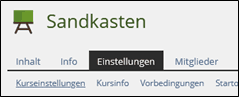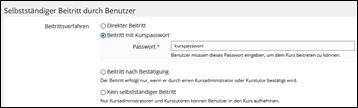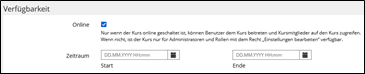Zugang zu ILIAS und Ersteinrichtung
Anmeldung und Spracheinstellung
Melden Sie sich nun mit Ihrem Uni-Login unter https://eassessment.rz.uni-leipzig.de/eklausuren bei ILIAS an, wodurch automatisch ein Nutzerkonto angelegt wird. Folgende Nutzerdaten sind dabei anzugeben:
Mitarbeitende: Login (OHNE @uni-leipzig.de) und dazugehöriges Passwort
Lernende: Login (OHNE @studserv.uni-leipzig.de) und dazugehöriges Passwort
Verwenden Sie das erste Mal ILIAS, werden Sie aufgefordert, ein kleines Profil zu vervollständigen. Unter der Abfrage "Matrikelnummer" geben Sie als Lehrende:r bitte eine „0“ ein. Ihr Konto hat zu diesem Zeitpunkt keine Autorenrechte. Wenden Sie sich anschließend unter Angabe Ihres Namens, Ihrer Einrichtung und des gewünschten Kursnamens an 📧 eassessment@uni-leipzig.de. Wenn Sie die Benachrichtigung über die Erstellung des Kurses erhalten haben, können Sie als Autor:in auf der Plattform ihre Fragen und Prüfungen anlegen.
Auf der Startseite können Sie die Spracheinstellung für Ihr eigenes Konto vornehmen. Klicken Sie dafür auf Ihre Initialen rechts oben im Bildschirm und wählen Sie im Menü Einstellungen aus.

Im Menüpunkt Sprache wählen Sie zwischen Deutsch und Englisch aus.

▶️ ILIAS: So melden Sie sich auf der Plattform an
Dashboard
Nutzen Sie das Menü auf der linken Seite, um schnell zu bestimmten Bereichen zu wechseln.
Dashboard: Übersicht der eigenen Kurse und Gruppen
Magazin: Übersicht aller Fakultätsbereiche

Im Kurs angelangt, können Sie über Neues Objekt hinzufügen neue Tests, Ordner, Gruppen und Fragenpools anlegen.

▶️ ILIAS: So orientieren Sie sich auf der Plattform
Hinzufügen zusätzlicher Kursadministrator:innen, -tutor:innen und -mitglieder
Möchten Sie Ihrem Kurs manuell neue Mitglieder hinzufügen, können Sie das über den Tab Mitglieder realisieren. Geben Sie in das Feld Benutzer den Namen ein.

Wählen Sie aus dem Dropdown-Menü die Rolle aus, die zugewiesen werden soll:
Kursadministratoren können den Inhalt des Kurses und die Einstellungen ändern.
Kurstutoren können den Inhalt des Kurses verändern, also z. B. Fragen hinzufügen und Tests erstellen. Sie werden als Ansprechpartner im Kurs angezeigt.
Kursmitglieder können lediglich den Test absolvieren.

Hier können Sie die Liste mit den in dem Kurs hinzugefügten Personen durchsuchen.
Darunter erhalten Sie eine Liste über in den Kurs eingeschriebene Personen. Wenn Sie den jeweiligen Eintrag durch einen Haken markieren, können Sie sie aus dem Kurs entfernen. Die Option Mail verschicken ist derzeit inaktiv.

Daneben besteht auch die Möglichkeit, eine Selbsteinschreibung der Teilnehmer:innen zu gestatten. Wechseln Sie dazu in den Tab Einstellungen, dann in die Kurseinstellungen.
Sie können zwischen verschiedenen Beitrittsverfahren wählen:
Direkter Beitritt:
selbstständiger Beitritt ohne Zugangsbeschränkung für jede:n ILIAS-Nutzer:in möglich
Beitritt mit Kurspasswort:
Nutzer:innen müssen für den Beitritt über ein von Ihnen festgelegtes Passwort verfügen
Beitritt nach Bestätigung:
Sie erhalten die Beitrittsanfragen der Nutzer:innen und können diese bestätigen oder ablehnen
Kein selbstständiger Beitritt:
Sie müssen alle Kursteilnehmer:innen manuell hinzufügen.
Beitritt per Link:
Sie können z. B. per Mail einen Link an hinzuzufügende Teilnehmende verschicken. Mit Klick auf den Link tritt die Person dem Kurs direkt bei.
Sie können zudem den Zeitraum festlegen, in dem Nutzer/innen beitreten können sowie ein spätestes Austrittsdatum.
Schließlich müssen Sie den Kurs noch online schalten, um Mitgliedern den Beitritt zu ermöglichen; andernfalls wird er nur Administrator:innen angezeigt. Die Freischaltung kann auch nur für einen bestimmten Zeitraum erfolgen.
Einstellungen speichern.